スクリプトの管理
スクリプト管理は、現環境のスクリプト管理方法によって異なり、以下の2通りの方法があります。
-
Jamf Pro データベースのデータとして管理— このタイプの環境でスクリプトを実行する場合、あらかじめデータベースの中にスクリプトが存在していなければなりません。そのために以下のいずれかを実行します。
-
Jamf Admin へスクリプトを追加する
-
スクリプトエディターを使用し、Jamf Pro へスクリプトを追加する
-
-
As files on your distribution points (配布ポイントのファイルとして管理) — このタイプの環境でスクリプトを実行する場合、Jamf Pro および導入元となる配布ポイントにあらかじめスクリプトが存在していなければなりません。Jamf Admin へ追加することで、スクリプトを主要配布ポイントへ追加できます。その後、スクリプトを複製し、その他の配布ポイントへ追加できます。
注: 主要配布ポイントへのスクリプトの移行に関する詳細は、以下のナレッジベースの資料を参照してください:
Migrating Packages and Scripts (パッケージとスクリプトの移行)
それぞれの方法には、スクリプト設定の構成も関わってきます。スクリプトを設定すると以下が可能になります。
-
カテゴリへスクリプトを追加する詳しくは、カテゴリ を参照してください。
-
image 中のスクリプト実行の優先順位を選択します。
-
パラメータラベルを入力します。
-
スクリプト実行に必要なオペレーティングシステムの要件を指定します。
Jamf Admin または Jamf Pro で実行したスクリプトの追加/編集/削除は、 相互に反映されます。
要件
Jamf Admin へスクリプトを追加するには、スクリプトファイルがコンパイルされていない以下のいずれかのフォーマットでなければなりません。
-
Perl (.pl)
-
Bash (.sh)
-
Shell (.sh)
-
コンパイルされていない AppleScript (.applescript)
-
C Shell (.csh)
-
Zsh (.zsh)
-
Korn Shell (.ksh)
-
Tool Command Language (.tcl)
-
Hypertext Preprocessor (.php)
-
Ruby (.rb)
-
Python (.py)
Jamf Admin へスクリプトを追加
Jamf Admin へスクリプトを追加すると、Jamf Pro データベースまたは主要配布ポイント、および Jamf Pro へスクリプトを追加することになります。
-
Jamf Admin を開き、Jamf Pro の認証を実行
-
Jamf Admin のメインレポジトリへスクリプトをドラッグします。
カテゴリに追加されていないスクリプトは、不明カテゴリ内に青色テキストで表示されます。 -
メインレポジトリのスクリプトをダブルクリックします。
-
General (一般) タブをクリックし、表示名やカテゴリといったスクリプトの基本設定を実行します。
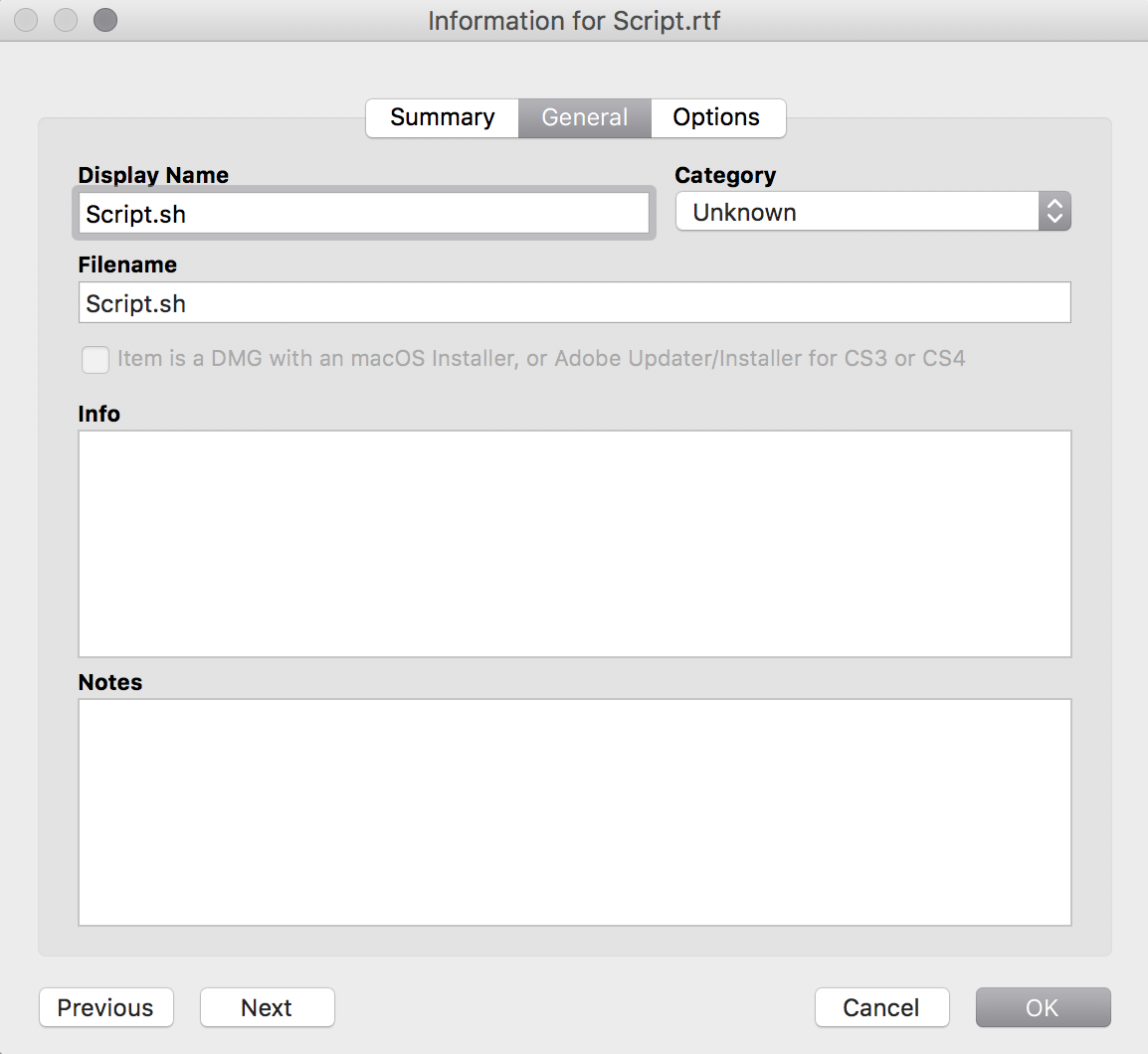
-
Options (オプション) タブをクリックし、優先順位やパラメータラベルといったスクリプトの追加設定を実行します。
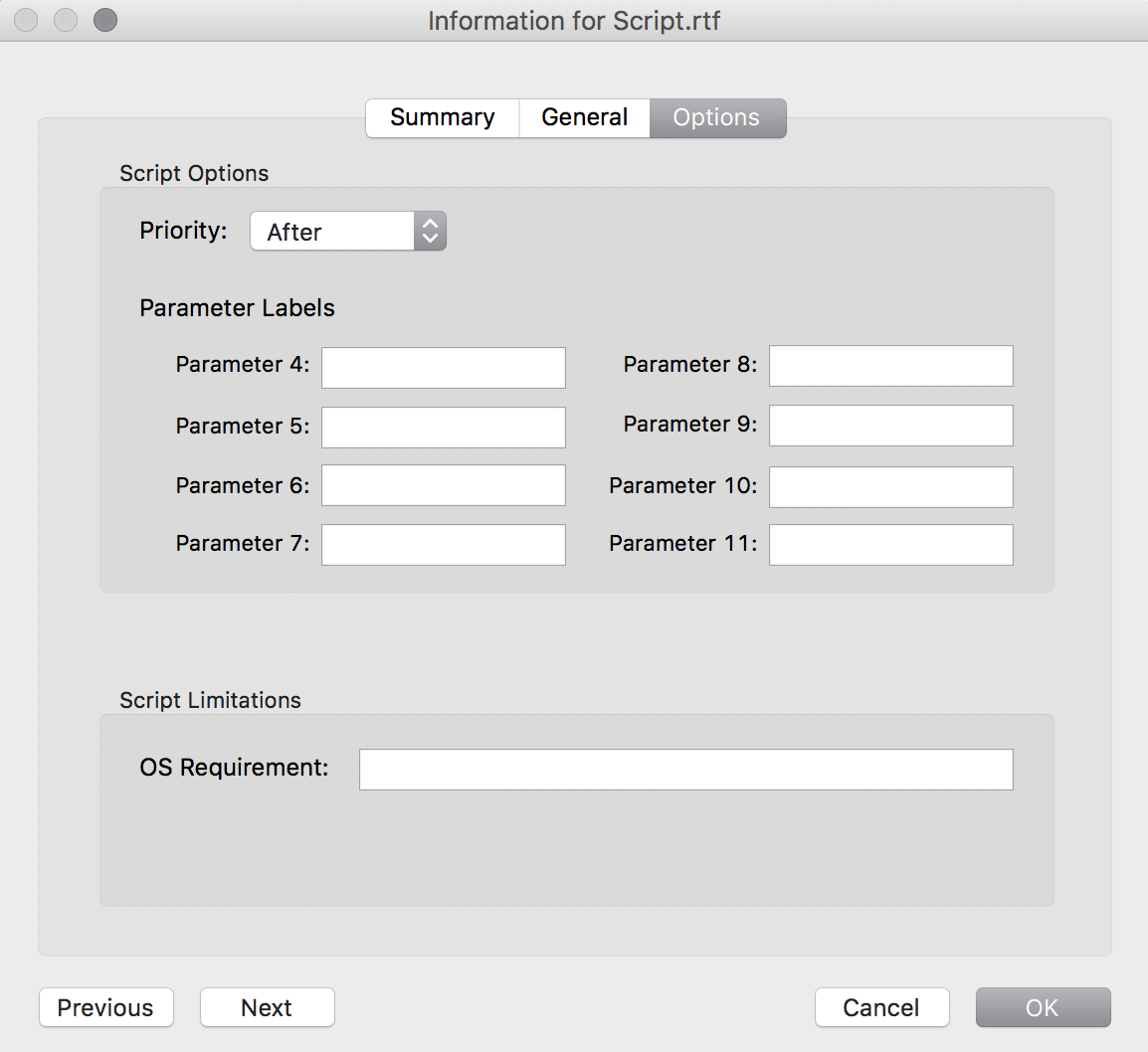
-
OK をクリックします。
Jamf Pro へスクリプトを追加
Jamf Pro データベースにスクリプトが保存されている環境では、スクリプトエディターを使用して Jamf Pro へスクリプトを追加できます。
-
Jamf Pro にログインします。
-
ページ右上隅の Settings (設定)
 をクリックします。
をクリックします。 -
Computer Management (コンピュータ管理) をクリックします。
-
「コンピュータ管理」セクションの Scripts (スクリプト)
 をクリックします。
をクリックします。 -
New (新規)
 をクリックします。
をクリックします。 -
一般領域を使用し、表示名やカテゴリといったスクリプトの基本設定を構成します。
注: カテゴリに追加されないスクリプトは、Jamf Admin の不明カテゴリ内に青色テキストで表示されます。
-
Script (スクリプト) タブをクリックし、スクリプトエディターへスクリプトコンテンツを入力します。タブの設定を使用し、スクリプトエディタのシンタックスハイライトとテーマカラーを構成できます。
-
Options (オプション) タブをクリックし、優先順位をはじめとするスクリプトの追加設定を行います。
-
(オプション)Limitations (制限) タブをクリックし、スクリプトのオペレーティングシステム要件を設定します。
-
Save (保存)
 をクリックします。
をクリックします。
Jamf Admin を使用したスクリプトの編集/削除
-
Jamf Admin を開き、Jamf Pro の認証を実行
-
メインレポジトリで編集/削除したいスクリプトを選択します。
-
以下のいずれかを実行します。
-
編集するスクリプトをダブルクリックし、必要な変更を加え、報を指定し、OK をクリックします。
-
スクリプトを削除する場合は、Delete (削除)
 を一度クリックし、さらにもう一度クリックして再確認します。
を一度クリックし、さらにもう一度クリックして再確認します。
-
jamfsoftware データベースに保存されているスクリプトの編集/削除は、直ちに適用されます。
スクリプトが配布ポイントに保存されている場合、編集や削除アクションは主要配布ポイントで直ちに適用されます。その他の配布ポイントには、複製の実行時に適用されます。